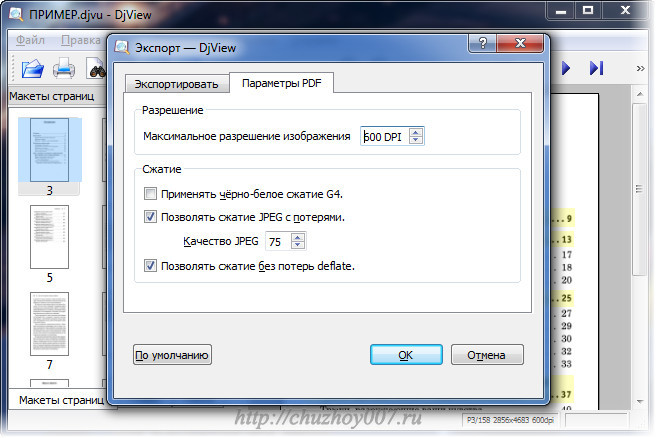Как конвертировать djvu в doc
Из данной инструкции вы узнаете, как конвертировать файлы из формата djvu в формат doc (документ Word) с помощью десктопного конвертера для ОС Windows, и бонусом, как это сделать с помощью онлайн-сервиса конвертации.
Шаг 1
Скачайте DjVu-Doc конвертер, установите на компьютер и запустите. Сразу оговариваемся, в роли конвертера сегодня выступает читалка djvu под названием WinDjView.
Шаг 2
Откройте книгу, которую собираетесь конвертировать, в программе.
Затем зайдите через верхнее меню в «Файл» – «Экспорт текста».
Выберите место на жестком диске для сохранения экспортируемого документа в формате txt и нажмите кнопку «Сохранить».
Экспортируется открытая книга полностью, сохранить выборочно несколько страниц, к сожалению, нельзя.
Шаг 3
Первый этап пройден, текст из djvu файла успешно извлечен. Теперь сделаем из него документ Word. Создайте новый «вордовский» пустой документ.
Затем скопируйте из txt файла экспортированный текст и вставьте в Word.
Как видите, после вставки сохранилось исходное базовое форматирование документа – разбиение на абзацы, как в оригинале.
Сохраните документ в формате doc или docx через меню.
Как конвертировать djvu в doc онлайн
Расскажем еще один способ конвертации файлов – с помощью онлайн сервисов. Найдите в гугле любой из них по запросу «онлайн конвертер djvu doc», например, этот:
Загрузите djvu файл на сайт с компьютера или облачного хранилища, и нажмите кнопку «Преобразовать».
Процесс конвертации занимает на порядок больше времени, чем при использовании десктопного конвертера DjVu-Doc, плюс конфиденциальные файлы на левый сайт таким образом не отправишь.
Дождитесь окончания процесса и сохраните преобразованный документ на компьютер, в DropBox или Google Drive.
Представляем единственный бесплатный конвертер файлов из формата DjVu в формат Doc для компьютеров под управлением операционной системы Windows.
Конвертируйте книги и документы без ограничения по времени и количеству страниц. В отличии от программ аналогов, которые преобразуют текст с ошибками, так как используют алгоритм распознавания букв на картинке, конвертер DjVu в Doc экспортирует написанное в оригинальном качестве, сохраняя разбивку на абзацы.
Интерфейс программы на русском языке. Кроме конвертации файлов поддерживает чтение djvu книг, экспорт в формат PDF, и печать страниц.
Изначально DJVU-формат предназначался для хранения изображений, так как он сжимал их объём без существенной потери качества. Сегодня чаще используется для хранения отсканированного текста, обычно, книг и/или документации. Благодаря своим особенностям происходит склейка отсканированных изображений, что позволяет более удобно перемещаться по страницам.
Далеко не все DJVU-файлы можно открыть в стандартном Word или другом офисном редакторе. Возможно, вам придётся использовать какое-либо стороннее ПО для работы с файлом.
Возможно, вам придётся использовать какое-либо стороннее ПО для работы с файлом.
При условии, что ваш файл адаптирован для обработки в Ворде, то откройте его при помощи этого приложения. Для этого щелкните по файлу правой кнопкой мыши, а из выпавшего меню выберите «Открыть с помощью». Затем нужно выбрать Ворд.
Если это не помогло, то используйте способы, описанные в статье.
Способ 1: DjVu Reader
DjVu Reader – это популярная бесплатная программа для чтения и редактирования DJVU-файлов. ПО не займёт много места на компьютере, а для запуска вам даже не нужно обладать правами администратора.
Перевести документ из DJVU в DOC можно таким образом:
1. Установите программу и откройте в ней нужный файл. Это можно сделать, используя комбинацию Ctrl+O или нажав в верхнем меню «Файл», а там выбрать «Открыть».
2. В «Проводнике» выберите нужный файл.
3. Выделите текст, с которым будете работать. Если текст не поддаётся выделению, то скорее всего файл недоступен для редактирования, следовательно, этот способ окажется бесполезным.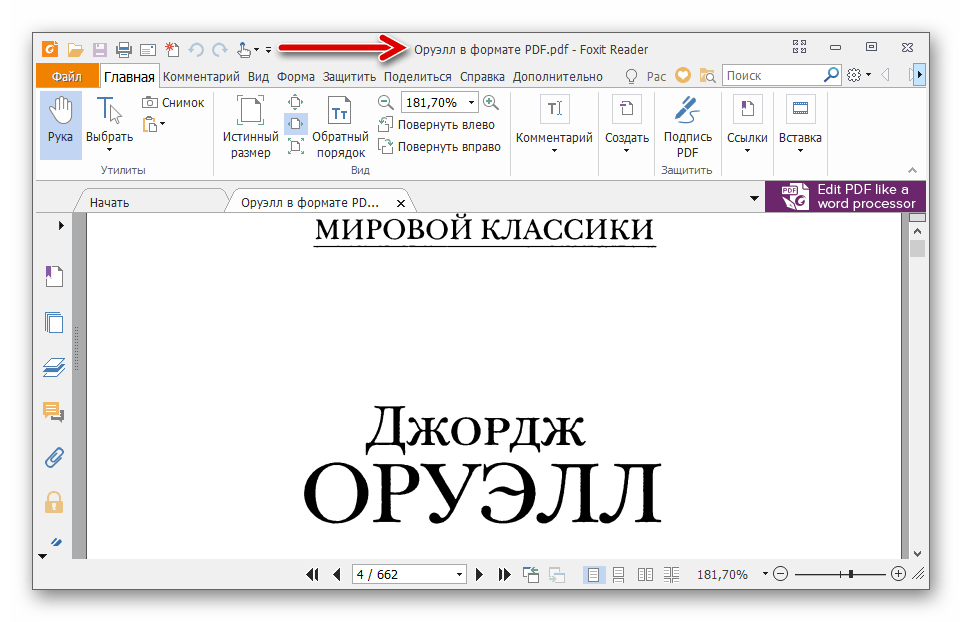
4. Если же у вас получилось выделить текст, то скопируйте его. Это можно сделать при помощи клавиш Ctrl+C или нажав по выделенному тексту ПКМ и выбрав из меню «Копировать».
5. Создайте или откройте любой документ в MS Word.
6. Вставьте скопированный текст в созданный документ. При необходимости сделайте форматирование текста, то есть измените шрифты, отступы и т.д.
7. Сохраните документ. Для этого можно использовать иконку дискеты в верхнем левом углу.
Способ 2: ABBYY FineReader
Программа, речь о которой пойдёт в данном способе – это инструмент для распознавания текста на изображениях и PDF-документах. Распространяется на бесплатной основе. Если в первом способе вы не смогли редактировать текст, то этот способ поможет вам перевести текст из DJVU в DOC.
Инструкция по работе в программе с DJVU-файлами:
1. Для начала вам нужно открыть DJVU-документ. Используйте комбинацию Ctrl+O или кнопку «Открыть» в верхнем трее программы.
2.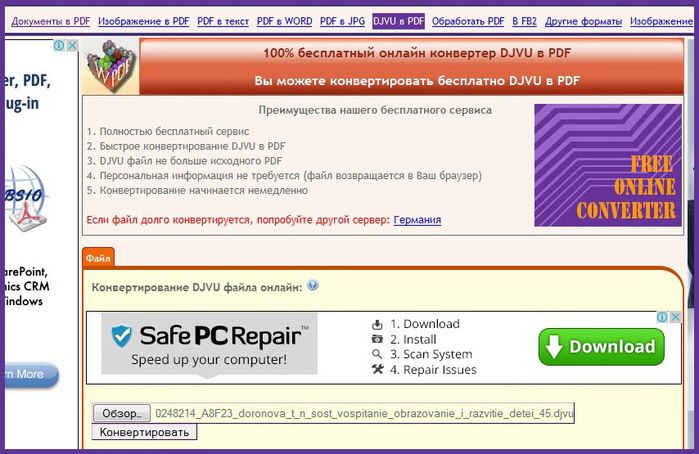 В «Проводнике» выберите файл для открытия.
В «Проводнике» выберите файл для открытия.
3. Теперь в верхнем меню нажмите на кнопку «Распознать». Дождитесь завершения процесса распознавания текста. Сведенья о прогрессе расположены в нижней правой части окна.
4. По завершению процесса вы можете сохранить документ в DOC прямо из программы. Для этого используйте кнопку «Сохранить» в верхнем меню. При нажатии на стрелку вы можете также выбрать формат документа, в который будете сохранять, например, можно также сохранить документ в PDF, EPUB и т.д.
5. Откроется «Проводник», где нужно выбрать папку для сохранения документа и задать ему имя.
6. После сохранения вы можете открыть этот файл как обычный документ Word. Также в нём можно будет вносить любые изменения.
Используя эти незамысловатые способы и лёгкие программы, вы можете открыть практически любой DJVU-файл и конвертировать его редактируемый формат DOC. Исключения могут составлять лишь некоторые защищённые или «битые» файлы.
djvu document djvu перевести в ворд
На чтение 6 мин. Просмотров 22 Опубликовано
Просмотров 22 Опубликовано
Из данной инструкции вы узнаете, как конвертировать файлы из формата djvu в формат doc (документ Word) с помощью десктопного конвертера для ОС Windows, и бонусом, как это сделать с помощью онлайн-сервиса конвертации.
Шаг 1
Скачайте DjVu-Doc конвертер, установите на компьютер и запустите. Сразу оговариваемся, в роли конвертера сегодня выступает читалка djvu под названием WinDjView.
Шаг 2
Откройте книгу, которую собираетесь конвертировать, в программе.
Затем зайдите через верхнее меню в «Файл» — «Экспорт текста».
Выберите место на жестком диске для сохранения экспортируемого документа в формате txt и нажмите кнопку «Сохранить».
Экспортируется открытая книга полностью, сохранить выборочно несколько страниц, к сожалению, нельзя.
Шаг 3
Первый этап пройден, текст из djvu файла успешно извлечен.
Затем скопируйте из txt файла экспортированный текст и вставьте в Word.
Как видите, после вставки сохранилось исходное базовое форматирование документа — разбиение на абзацы, как в оригинале.
Сохраните документ в формате doc или docx через меню.
Как конвертировать djvu в doc онлайн
Расскажем еще один способ конвертации файлов — с помощью онлайн сервисов. Найдите в гугле любой из них по запросу «онлайн конвертер djvu doc», например, этот:
Загрузите djvu файл на сайт с компьютера или облачного хранилища, и нажмите кнопку «Преобразовать».
Процесс конвертации занимает на порядок больше времени, чем при использовании десктопного конвертера DjVu-Doc, плюс конфиденциальные файлы на левый сайт таким образом не отправишь.
Дождитесь окончания процесса и сохраните преобразованный документ на компьютер, в DropBox или Google Drive.
DjVu — не самый распространенный формат, изначально он был предусмотрен для хранения изображений, но сейчас в нем, по большей части, встречаются электронные книги. Собственно, книга в этом формате и представляет собой изображения с отсканированным текстом, собранные в одном файле.
Такой метод хранения информации довольно удобен хотя бы по той причине, что DjVu-файлы имеют сравнительно небольшой объем, по крайней мере, если их сравнивать с оригинальными сканами. Однако, нередко у пользователей возникает необходимость перевести файл формата DjVu в текстовый документ Word. Именно о том, как это сделать, мы и расскажем ниже.
Преобразование файлов со слоем текста
Иногда встречаются DjVu-файлы, которые представляют собой не совсем изображение — это своего рода поле, на которое наложен слой текста, подобно обычной странице текстового документа. В таком случае для извлечения текста из файла и его последующей вставки в Ворд требуется выполнить несколько простых действий.
1. Скачайте и установите на свой компьютер программу, которая позволяет открывать и просматривать DjVu-файлы. Популярный DjVu Reader для этих целей вполне подойдет.
С другими программами, поддерживающими этот формат, вы можете ознакомиться в нашей статье.
2. Установив программу на компьютер, откройте в нем DjVu-файл, текст из которого необходимо извлечь.
3. Если на панели быстрого доступа инструменты, с помощью которых можно выделить текст, будут активны, вы можете выделить содержимое файла DjVu с помощью мышки и скопировать его в буфер обмена (CTRL+C).
Примечание: Инструменты для работы с текстом («Выделить», «Копировать», «Вставить», «Вырезать») на панели быстрого доступа могут присутствовать не во всех программах. В любом случае, просто попробуйте выделить текст с помощью мышки.
4. Откройте документ Ворд и вставьте в него скопированный текст — для этого просто нажмите «CTRL+V». Если это необходимо, отредактируйте текст и измените его форматирование.
Если это необходимо, отредактируйте текст и измените его форматирование.
В случае, если DjVu-документ, открытый в программе-читалке, не поддается выделению и представляет собой обычное изображение с текстом (хоть и не в самом стандартном формате), описанный выше метод будет совершенно бесполезен. В таком случае преобразовывать DjVu в Ворд придется по-другому, с помощью другой программы, которая, вполне возможно, вам уже хорошо знакома.
Преобразование файла с помощью ABBYY FineReader
Программа Эбби Файн Ридер является одним из лучших решений для распознавания текста. Разработчики постоянно совершенствуют свое детище, добавляя в него необходимые пользователям функции и возможности.
Одним из нововведений, интересных нам в первую очередь, является поддержка программой формата DjVu и возможность экспорта распознанного контента в формате Microsoft Word.
О том, как преобразовать текст на изображении в текстовый документ DOCX, вы можете прочесть в статье, ссылка на которую указана выше. Собственно, в случае с документом формата DjVu мы будем действовать точно так же.
Собственно, в случае с документом формата DjVu мы будем действовать точно так же.
Более подробно о том, что представляет собой программа и что можно сделать с ее помощью, вы можете прочесть в нашей статье. Там же вы найдете информацию о том, как установить ее на компьютер.
Итак, скачав Эбби Файн Ридер, установите программу на свой компьютер и запустите ее.
1. Нажмите кнопку «Открыть», расположенную на панели быстрого доступа, укажите путь к DjVu-файлу, который необходимо преобразовать в документ Word, и откройте его.
2. Когда файл будет загружен, нажмите кнопку «Распознать» и дождитесь окончания процесса.
3. После того, как текст, содержащийся в DjVu-файле, будет распознан, сохраните документ на компьютер, нажав для этого на кнопку «Сохранить», а точнее, на стрелку возле нее.
4. В выпадающем меню этой кнопки выберите пункт «Сохранить как документ Microsoft Word». Теперь нажмите непосредственно на кнопку «Сохранить».
Теперь нажмите непосредственно на кнопку «Сохранить».
5. В открывшемся окне укажите путь для сохранения текстового документа, задайте для него имя.
Сохранив документ, вы можете открыть его в Ворде, просмотреть и отредактировать, если это необходимо. Не забудьте повторно сохранить файл, если вы вносили в него изменения.
На этом все, ведь теперь вы знаете, как конвертировать файл DjVu в текстовый документ Word. Возможно, вам также будет интересно узнать о том, как преобразовать файл PDF в документ Ворд.
Отблагодарите автора, поделитесь статьей в социальных сетях.
Сконвертируйте ваши djvu-файлы в doc онлайн и бесплатно
- Image
- Document
- Ebook
- Audio
- Archive
- V >
- abc
- abw
- csv
- dbk
- djvu
- dng
- doc
- docm
- docx
- erf
- ebm
- ewm
- emw
- gzip
- kwd
- odt
- oxps
- ppt
- pptx
- rtf
- rar
- txt
- wps
- xls
- xlsx
- zip
- Image
- Document
- Ebook
- Audio
- Archive
- V >
- abc
- abw
- csv
- dbk
- djvu
- dng
- doc
- docm
- docx
- erf
- ebm
- ewm
- emw
- gzip
- kwd
- odt
- oxps
- ppt
- pptx
- rtf
- rar
- txt
- wps
- xls
- xlsx
- zip
Deja Vu
DjVu является компьютерным форматом, предназначенным для хранения сканированных документов, особенно тех, которые содержат текст, графику и фотографии.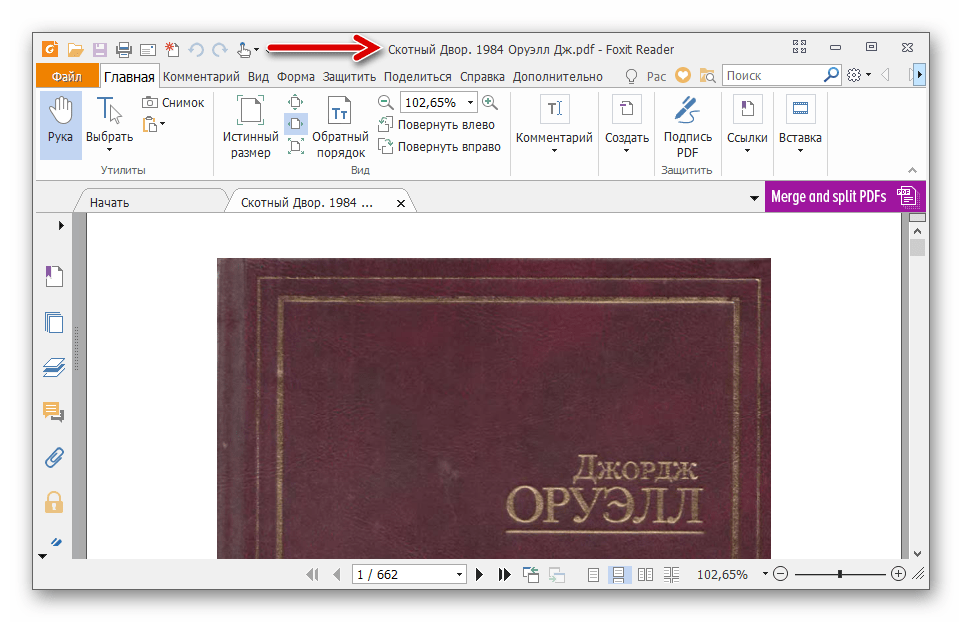 Он использует такие технологии, как разделение изображения на слои текста и фона, прогрессивной загрузки, арифметического кодирования и сжатия с потерями для черно-белых изображений.
Он использует такие технологии, как разделение изображения на слои текста и фона, прогрессивной загрузки, арифметического кодирования и сжатия с потерями для черно-белых изображений.
Документ Microsoft Word
DOC ― это расширение файлов для документов текстового редактора. Оно связано преимущественно с приложением Microsoft Word. Файлы DOC также могут содержать графики, таблицы, видео, изображения, звуки и диаграммы. Этот формат поддерживается почти всеми операционными системами.
обзор программ > Тест/обзор > Программы > Компьютерный портал F1CD.ru
04 апреля 2011, Однокрылов Владимир
Преобразование документов PDF и DjVu в файлы, поддающиеся редактированию неспециализированным ПО, является довольно востребованной задачей. И сегодня мы поговорим о некоторых способах и программах конвертации этих форматов в один из самых распространенных типов файлов – документ Microsoft Word (DOC), а также о подводных камнях, ожидающих пользователей на этом поприще.
Итак, что же такое PDF? Так как с лета 2008 года данный формат стал открытым стандартом, то в сети есть достаточно точные определения, что из себя представляет наш предмет обсуждения – это кроссплатформенный формат файлов (Portable Document Format), введенный компанией Adobe еще в далеком 1993 и позволяющий включать в состав документа как сам текст, так и используемые шрифты, растровые и даже векторные изображения. А в последнее время, используя инструмент Acrobat 3D, можно внедрять и трехмерную графику в форматах U3D, PRC и некоторых других.
Теперь – зачем это нужно: компания Adobe в результате этой нехитрой манипуляции – создания документа с использованием возможностей PostScript, поддерживаемого в любой ОС безотносительно к программной среде или «железу» – фактически удалось «подмять» часть полиграфической индустрии и распространения полностью оформленных электронных документов, например, журналов и иллюстрированных книг.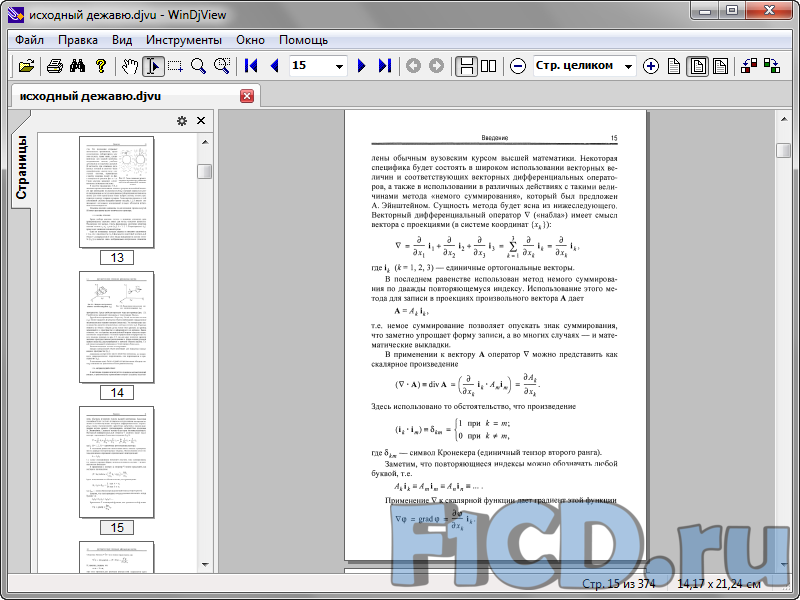 Напомним, что формат PDF появился в 1993, а стал открытым лишь в 2008 году (в спецификации версии 1.7) – а до этого он был проприетарным (закрытым коммерческим) и с полными возможностями редактировался только продуктами компании Adobe, что позволило ей стать лидером в этой области. Разумеется, есть альтернативы, но их немного, возможности редко превышают удобство PDF и они намного менее популярны.
Напомним, что формат PDF появился в 1993, а стал открытым лишь в 2008 году (в спецификации версии 1.7) – а до этого он был проприетарным (закрытым коммерческим) и с полными возможностями редактировался только продуктами компании Adobe, что позволило ей стать лидером в этой области. Разумеется, есть альтернативы, но их немного, возможности редко превышают удобство PDF и они намного менее популярны.
Теперь обратимся к другому формату распространения печатной продукции во всемирной сети – DjVu. По сути, это скорее файл, созданный при помощи технологий сжатия изображений с потерями, в основном с применением алгоритма JB2 – в нем используется словарь изображений, позволяющим заменять повторяющиеся символы на нескольких страницах одним изображением. Строго говоря, в спецификации используется три слоя изображения – передний слой, задний слой и маска, и именно маска сжимается по алгоритмы JB2, и для большего выигрыша в размере получаемого документа два других слоя исключают из получаемого файла.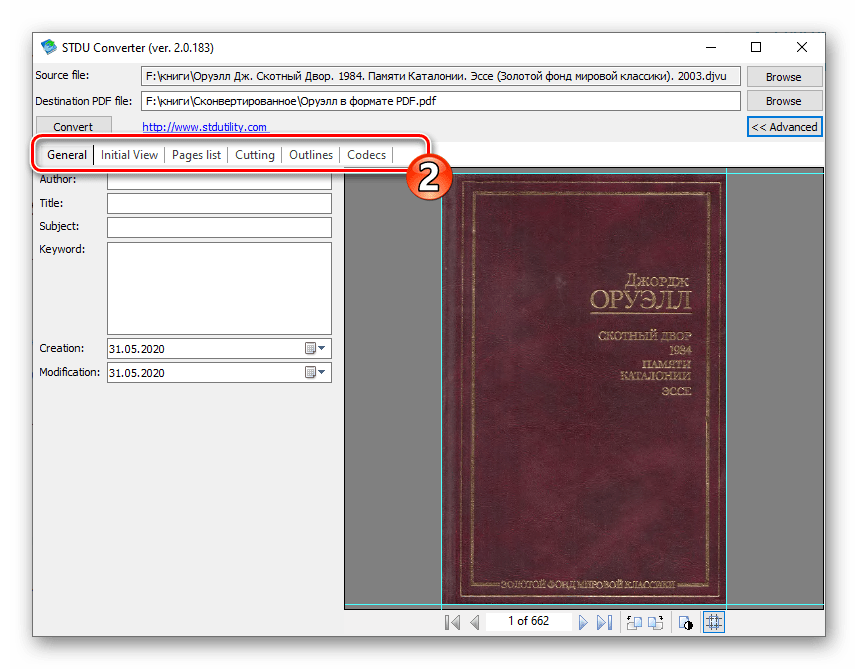
Боле того, DjVu позволяет хранить специальный OCR-слой, иначе называемый текстовым слоем, который содержит дублирующий изображение текст. Он позволяет быстро копировать текстовые данные из документа в любом просмотрщике DjVu-файлов. Если же текстового слоя нет – то де-факто остается только путь распознавания изображений в стороннем ПО, но об этом далее в нашей статье.
Исходя из сказанного выше, полноценные редакторы PDF – довольно редкое явление по причине того, что формат только недавно стал открытым и де-факто продукты компании Adobe заняли лидирующие позиции как в просмотре, так и редактировании PDF-файлов. К тому же большинство редакторов стоит более $200, и человеку, не работающему с такими документами часто, накладно покупать такое ПО ради одного-двух документов.
Тут на помощь приходят программы-конвертеры, позволяющие перенести содержимое PDF-документа в более распространенный и просто редактируемый формат – Microsoft Word или DOC.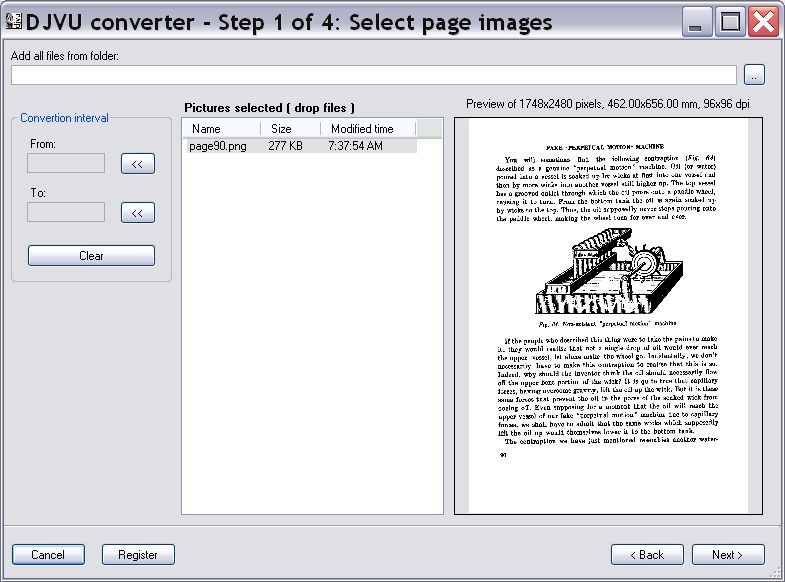 Почему именно DOC? Во-первых, Microsoft Office – достаточно популярный офисный пакет с широкими возможностями, очень распространенный как в России, так и за рубежом, а функционал его позволяет в широких пределах изменять оформление документа. Во-вторых, существует большое количество альтернативного свободного ПО, работающих с данным форматом, наиболее известным из которых является кроссплатформенный пакет OpenOffice.
Почему именно DOC? Во-первых, Microsoft Office – достаточно популярный офисный пакет с широкими возможностями, очень распространенный как в России, так и за рубежом, а функционал его позволяет в широких пределах изменять оформление документа. Во-вторых, существует большое количество альтернативного свободного ПО, работающих с данным форматом, наиболее известным из которых является кроссплатформенный пакет OpenOffice.
Сегодня мы пройдем по данной цепочке и рассмотрим несколько программ-конвертеров. Однако вначале маленькое отступление – создавая PDF-файл, его можно защитить паролем от редактирования, и для открытия такого файла Вам скорее всего понадобится либо пароль, либо программа для снятия защиты – их великое множество в сети. Скачав первый попавшийся документ, мы обнаружили что он защищен именно таким образом – скачать тестовый PDF-файл.
Мы воспользовались trial-версией программы VeryPDF PDF Password Remover. Ограничения версии – всплывающее окошко при открытии получившегося документа и расшифровывается только половина страниц исходного документа.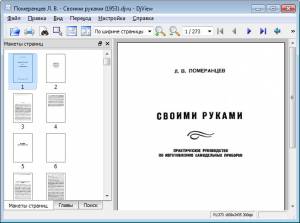
Для наших целей этого было достаточно. Получившийся файл – скачать тестовый PDF-файл без пароля, как видно на снимке, изменений в структуре нет.
Также мы проверяли обработку программами и английского документа – с альбомным расположением страницы, рисунками и без защиты, скачать английский тестовый PDF.
Все представленные в тесте конвертеры были бесплатными или trial-версиями, скаченными с официальных сайтов разработчиков и предназначены для работы в операционной системе Windows (мы тестировали в Windows 7).
Free PDF to Word Doc Converter #
Для начала мы взяли бесплатный конвертер Free PDF to Word Doc Converter, который позиционируется как простое и быстрое решение для преобразования документов. Сразу можно сказать, что решение действительно простое – никаких особых дополнительных настроек, все в одном окошке программы, доступной только на английском языке.
Нам можно задать исходный документ, куда сохранить результат конвертирования, сколько страниц конвертировать, шрифт и пару опций, относящихся к форматированию, а также чем открыть получившийся документ. Free PDF to Word Doc Converter запросто открыл документ с защитой, а процесс прошел действительно быстро, и, полные надежд, мы открыли наш документ после конвертирования.
Free PDF to Word Doc Converter запросто открыл документ с защитой, а процесс прошел действительно быстро, и, полные надежд, мы открыли наш документ после конвертирования.
Что тут можно сказать – оформление он конечно сохранил, и даже попытался сделать формулы похожими на оригинал, но потеря всего русского текста непростительна – для конвертирования русскоязычных документов Free PDF to Word Doc Converter совершенно не годится. Посмотрим, как он справился с английским PDF.
Потеряны все изображения, сноски превратились в нечто невразумительное, словом, и тут Free PDF to Word Doc Converter не блещет. Что же, годится данная программа только для быстрого конвертирования английских текстовых PDF без графики и особого оформления, всего только и достоинств, что бесплатна и не требует для работы снятие защиты.
Solid Converter PDF #
Следующий участник – Solid Converter PDF, комммерческая программа от компании Solid Documents.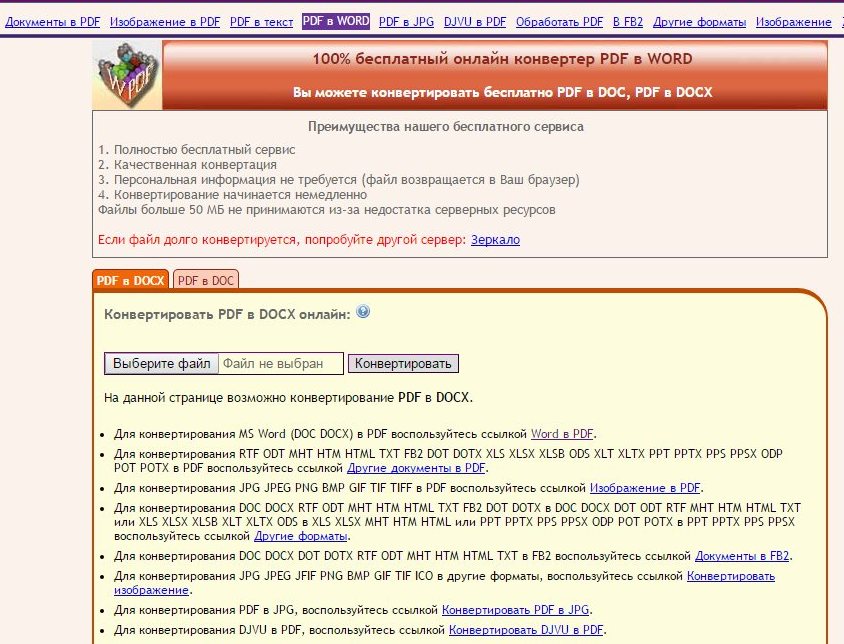
Сразу после запуска видно – простым конвертирование PDF в Word тут не обходится, набор функций весьма широк. Но в принципе интерфейс прост (благодаря хорошо оформленным иконкам) и нужную функцию нам найти не сложно.
Интерфейс на русском языке без видимых ошибок в переводе – словом, неплохая локализация. Правда, попытка скормить программе защищенный PDF успехом не увенчалась – потребовался пароль. Поэтому для тестов мы воспользовались разблокированный версией.
Строго говоря, несмотря на обширный набор опций, мы решили не останавливатся на подробностях.
Причина сего поступка проста – нас интересовал функционал сразу «из коробки», обычный пользователь коммерческих продуктов как правило не заинтересован в «допиливании напильником». Поэтому сразу после открытия мы перешли к конвертированию тестового файла. Ждать пришлось лишь чуть-чуть больше, чем в случае с Free PDF to Word Doc Converter.
А вот результат конвертирования получился очень неплох – практически все формулы, за исключением сложных дробей, сохранены в исходном виде, а текст полностью повторяет структуру такового в PDF. Одно печалит – пробная версия оставляет здоровенный штамп по диагонали каждой страницы получающегося документа. После результата с русским PDF мы нисколько не сомневались в положительном результате при конвертировании английского PDF, но тестирование есть тестирование, и все участники должны пройти одинаковый набор тестов. Итак, загрузили файл, кликнули, подождали пару секунд – и вот результат.
Одно печалит – пробная версия оставляет здоровенный штамп по диагонали каждой страницы получающегося документа. После результата с русским PDF мы нисколько не сомневались в положительном результате при конвертировании английского PDF, но тестирование есть тестирование, и все участники должны пройти одинаковый набор тестов. Итак, загрузили файл, кликнули, подождали пару секунд – и вот результат.
Практически 100% редактируемая копия исходного документа. Аплодисменты, занавес. Итого – отличный функционал, быстрая и качественная работа: пока что Solid Converter PDF является лидером в данном тесте.
VeryPDF PDF2WORD #
Третий участник нашего блиц-тестирования – VeryPDF PDF2WORD, продукт от компании VeryPDF, автора использованной при подготовке к тестированию программы для снятия защиты с PDF-файлов.
Главное окно программы довольно простое – из меню есть доступ к открытию файлов, а главное окно оказывает информацию о задании.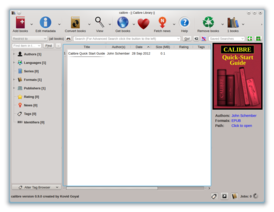
Есть и некоторый набор дополнительных опций.
Итак, первый мы загрузили нашу защищенную методичку и конвертер спокойно ее принял. Впрочем это неудивительно – была высока вероятность, что в свой конвертер VeryPDF PDF2Word компания также встроит механизм дешифровки. Немного ожидания, и сконвертированный файл готов.
Немного нарушено форматирование текста, сложные формулы нечитаемы, простые формулы несколько искажены, оценка – удовлетворительно. Посмотрим, что у нас получается при конвертировании английского PDF.
Оформление немного искажено, часть элементов «перескочила» на следующую страницу, но картинки сохранены. Однако размер получающегося файла – 3,28 Мбайта – все всякой критики, программа каждый рисунок разделила на отдельные элементы, что и привело к неоправданному росту объема. Оценка – удовлетворительно с минусом.
ABBYY PDF Transformer #
Программа ABBYY PDF Transformer является по сути урезанным ABBYY FineReader – из входных файлов оставлена только поддержка PDF, а вывод – в ограниченный объем форматов.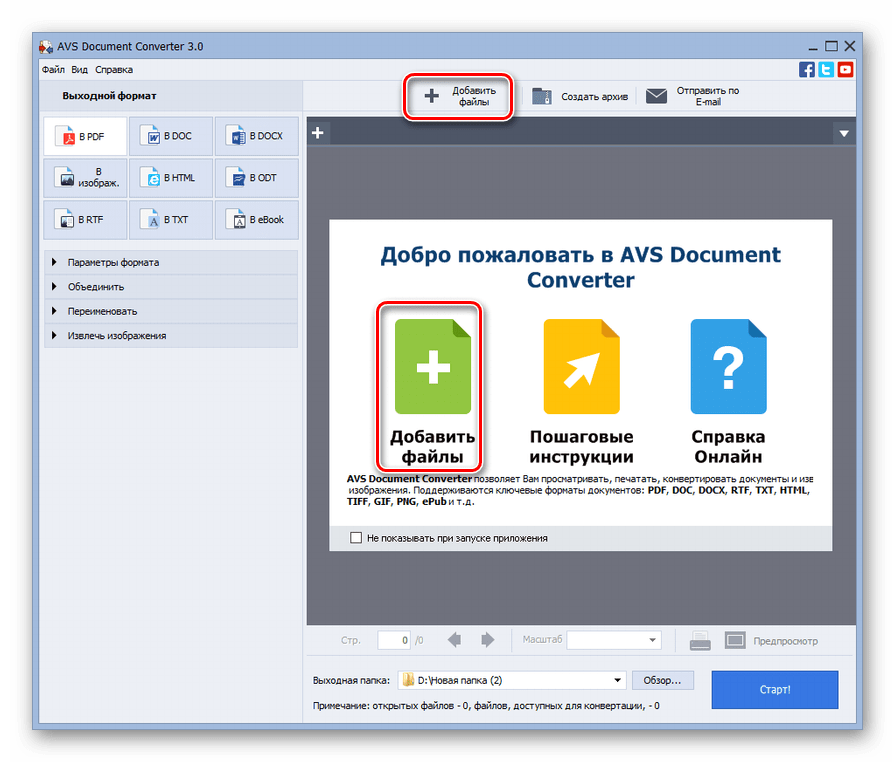 Защищенные файлы PDF программа не открывает.
Защищенные файлы PDF программа не открывает.
В пробной версии мы также имеем набор довольно жестких ограничений.
Негусто. Но тем не менее попробуем воспользоватся тем функционалом, что дают, к слову говоря, конвертация PDF в ABBYY PDF Transformer происходит путем простого распознавания – как и любого другого файла изображений в ABBYY FineReader.
Итак, мы распознали исходный русский PDF в автоматическом режиме и сохранили результат.
Драконовские ограничения пробной версии даже не дали выбрать страницы для сохранения и получаем мы в итоге лишь первые две страницы, качество неплохое, но на результат в сложных врядли можно рассчитывать более высокий, чем у самого ABBYY FineReader. Закинули в ABBYY PDF Transformer одностраничный английский тестовый PDF.
На выходе получили обычную картину для ABBYY FineReader – без ручного редактирования видимо невозможно обойтись, а форматирование получившегося документа похоже на содержимое блендера после первой секунды измельчения.
Adobe Acrobat X #
Ну и как же мы могли обойти вниманием «родной» для формата PDF редактор — Adobe Acrobat. Тестировали мы пробную версию Adobe Acrobat Х Pro, которая доступна после регистрации для свободного скачивания на официальном сайте компании Adobe.
Программа имеет английский интерфейс, при запуске сразу предлагает выбрать задачу, которой Вы намерены занятся.
Открыть защищенный файл нам не удалось, поэтому мы перешли к «беззащитному» варианту. Разумеется, файл открылся без каких-либо проблем – к слову сказать, в отличие от всех программ в этом обзоре Adobe Acrobat не является конвертером – это полноценный коммерческий продукт от разработчиков pdf-формата, предназначенный для создания и редактирования любых (естественно, кроме защищенных) PDF-файлов.
Но мы редактировать файл не стали – просто попробовали сохранить его в формате MS Word. И вот что из этого получилось в итоге.
Простые формулы и форматирование текста переданы с минимальными искажениями, а вот ситуация со сложными формулами хуже, чем в Solid Converter PDF.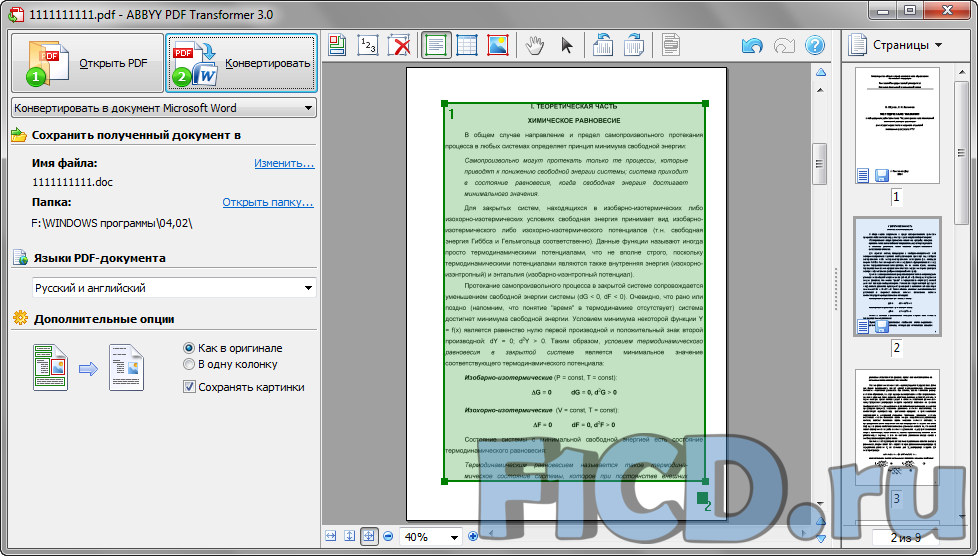 Посмотрим, что получится из английского PDF.
Посмотрим, что получится из английского PDF.
Недостатки лишь в мелких искажениях заметок, изображения и текст переданы практически без искажений, здесь Adobe Acrobat нисколько не уступает Solid Converter PDF.
Файлы DjVu открываются любым, даже самым простым просмотрщиком – примеры приложений Вы можете найти в нашей статье «Что такое DjVu и как с ним работать?», мы воспользовались WinDjView (самую новую версию Вы всегда можете скачать в нашем файловом архиве на странице программы).
А вообще у содержимого любого DjVu-документа есть три пути стать файлом формата DOC:
- Непосредственно перенестить из текстового слоя посредством буфера обмена в Microsoft Word – в этом случае какой либо намек на форматирование теряется, ровно как и изображения. Результат – мы получаем просто кучу обычного текста.
- Быть распознанным специальным ПО сразу – примером этого случая станет наш эксперимент с ABBYY FineReader, который с версии 9 стал поддерживать такой тип входных изображений.

- Посредством виртуального (программного) принтера стать PDF-файлом и далее отправится в вышеописанные программы-конвертеры или тот же самый ABBYY FineReader.
Но сначала тестовые условия: нашей лабораторной мышкой стал данный файл – 374-х страничный учебник по механике двухфазных систем размером 5,28 Мбайта (присутствует текстовый слой, чистый текст занимает 588 Кбайт). Конвертация документа производится без каких-либо изменений в тексте, все настройки используемых программ – изначальные.
ABBYY FineReader #
Итак, первым делом попробуем распознать документ в ABBYY FineReader. Ограничения пробной версии оказались еще более жесткие, чем в ABBYY PDF Transformer.
Одна радость – функционал намного больше.
Программа открыла документ как изображение, тестовый слой был проигнорирован – страница распознавалась с нуля. Мы ограничили тестовый объем одной страницей – все равно сохранить нельзя больше.
Результаты теста: пример №1 и пример №2 мало чем смогли порадовать – без ручной подстройки распознаваемых блоков ABBYY FineReader опознает не ахти.
В целом разница здесь между просто текстом и данными результатами невелика – сложные формулы выглядят кашей. Ручное же редактирование, в данном случае, 174 страниц – задача нетривиальная.
Экспорт в PDF при помощи Adobe Acrobat #
В задаче использования виртуального принтера мы решили обратится к Adobe Acrobat — кто может лучше всего подготовить PDF, как не редактор, созданный для этого? Открыв просмотрщик DjVu, мы в качестве принтера выбрали Adobe PDF.
Немного ожидания и в редакторе наконец открылся результат – однако его размер составил 26,43 Мбайта.
Очевидно, что все содержимое исходного документа было преобразовано в графику. Дальнейший путь файла – в наш раздел конвертеров и вышеуказанный ABBYY FineReader. В обоих случаях несложно догадаться, что 100% соотвествие исходному документу нас не ожидает.
В заключение мы можем отметить, что среди всех программ, протестированный нами и способных к конвертации PDF, наилучший результат дают Solid Converter PDF и Adobe Acrobat, остальные же программы способны удовлетворить нужды лишь непритязательных пользователей. Что касается DjVu, то путей превращения таких документов в 100%-похожую редактируемую копию пока нет – либо придется преобразовывать сложные места в изображения, либо оформлять утерянные участки до исходного состояния вручную.
Что касается DjVu, то путей превращения таких документов в 100%-похожую редактируемую копию пока нет – либо придется преобразовывать сложные места в изображения, либо оформлять утерянные участки до исходного состояния вручную.
Как преобразовать djvu в word
Сегодня мы рассмотрим:
Наверно, многие встречались в Интернете с отсканированными книгами в формате .djvu. Как правило, файлы с таким расширением – это цифровые копии книг, в которых имеются рисунки, таблицы, графики или же различные формулы, которые невозможно перевести в цифровой формат с помощью приложений и веб-сервисов, способных распознавать текст. Для открытия таких файлов существуют специальные программы, однако если на вашем компьютере из редакторов имеется только Word, и вы хотите, чтобы содержимое djvu-файла можно было открыть и отредактировать именно в этой программе, то сейчас мы расскажем вам, как это сделать.
Конвертация .djvu в .doc
Открыть файл «дежавю» в среде Word можно, если предварительно конвертировать этот файл в соответствующий формат, поддерживающийся данной программой.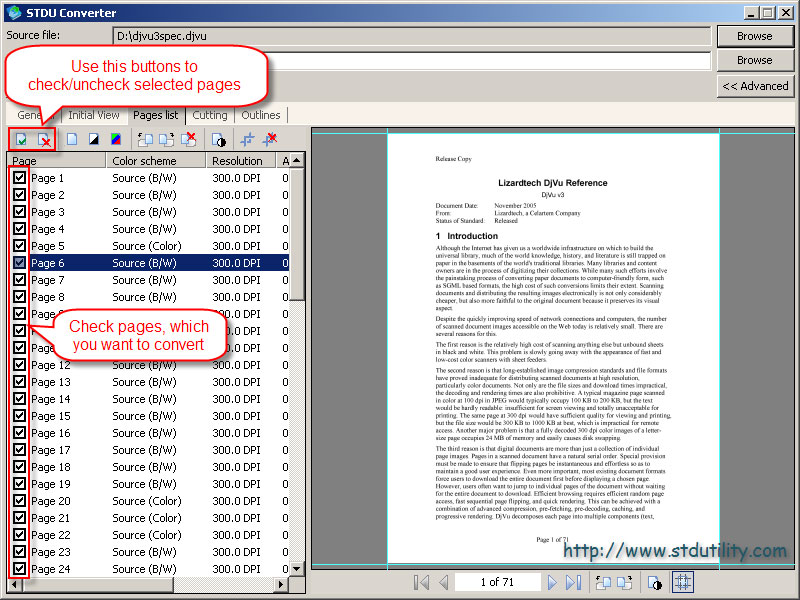 В нашем случае, это расширение .doc (для всех версий Word) или .docx (только для новых версий). Делается это путем использования специального онлайн-сервиса по конвертации, о котором далее и пойдет речь.
В нашем случае, это расширение .doc (для всех версий Word) или .docx (только для новых версий). Делается это путем использования специального онлайн-сервиса по конвертации, о котором далее и пойдет речь.
Convertio
Convertio – продвинутый веб-сервис по конвертации файлов в другие форматы. Сервис имеет внушительное количество особенностей, которые могут привлечь пользователей к использованию именно его для конвертации:
- Возможность работы без регистрации, правда, с некими ограничениями: отображение рекламы и максимальный размер для подгружаемого файла 100 Мб.
- Полностью русский интерфейс.
- Различные способы загрузки конвертируемого файла: с компьютера, Dropbox, Google Drive или прямой ссылки на файл.
- Конвертация в три клика.
- Возможность изменить расширение как на .doc, так и на .docx.
- Возможность сразу загрузить уже конвертированный объект на сервис Dropbox или Google Drive, помимо ПК.
- Наличие других полезных возможностей, никак не связанных с сегодняшней темой: конвертация видео, шрифтов, изображений и так далее.

Собственно, Convertio – идеальный вариант для любого пользователя, который хочет превратить djvu в документ, поддерживающий работу с программой Word. К тому же, если рассматривать другие подобные сервисы, то вы увидите, что многие могут предложить более неудобный способ для превращения. К примеру:
- с DJVU – в PDF;
- с PDF – в DOC или DOCX.
Согласитесь, что этот процесс довольно затянутый и ненужный, учитывая, что всё это можно сделать в один лишь шаг.
После превращения объекта в необходимый формат, можете спокойно открывать только что образовавшийся doc-файл в Ворде и работать с ним, как с типичным текстовым документом: для вас откроются возможности копирования, редактирования текста, картинок и формул, если таковые имеются.
Итог
Теперь вы знаете, как преобразовать djvu в формат, работающий с программой Word, затрачивая при этом минимум усилий и времени. Конечно, этот способ подразумевает обязательное наличие доступа к Интернету.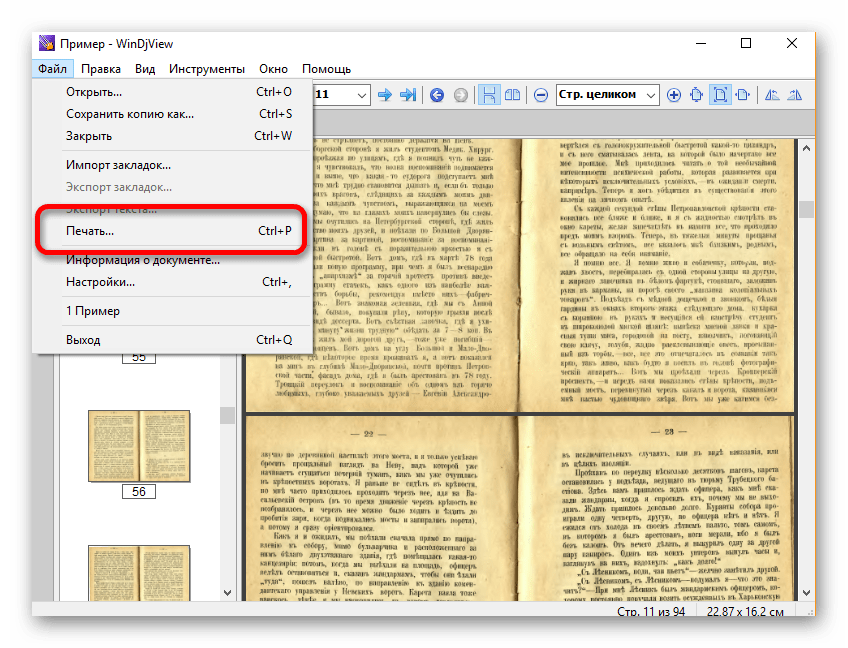 Однако на сегодняшний день ни для кого не должно быть проблемой.
Однако на сегодняшний день ни для кого не должно быть проблемой.
Возможно, вам известны и другие быстрые и удобные способы конвертации djvu в doc. Расскажите о них другим пользователям в комментариях, чтобы больше людей было в курсе, как это можно сделать другими путями.
Как преобразовать PDF в Word онлайн бесплатно
Мы уже рассматривали с Вами, как делать книги PDF, а также, как делать PDF онлайн, без участия программ. Давайте теперь разберемся, как произвести обратную операцию — преобразовать PDF в Word онлайн и бесплатно.
Для чего вообще нужно это делать? Представьте себе ситуацию — Вы сделали книгу PDF, поместили себе на блог, начали ее раздавать, привлекая к себе на блог посетителей. И вдруг Вы увидели в своей книге какую-то ошибку. Или информация устарела, стала неточной, и ее нужно откорректировать. Но все знают, что файлы PDF редактировать нельзя. Как быть в этом случае? Хорошо, если исходный файл Word сохранился на компьютере. Если нет, придется по сути дела всю книгу создавать в Word заново.
Если нет, придется по сути дела всю книгу создавать в Word заново.
Но есть и другой вариант — преобразовать PDF в Word. Раньше это можно было сделать только с помощью программ, причем далеко не дешевых. Теперь же ситуация изменилась — преобразовать PDF в Word можно бесплатно и без участия программ, при помощи сервисов онлайн.
Давайте рассмотрим подробнее эти сервисы.
ConvertOnlineFree
Сервис, уже знакомый нам, с помощью которого можно как преобразовать документы из Word в PDF, так и наоборот — преобразовать PDF в Word. Чтобы это сделать, заходите на него по ссылке:
немного прокручиваете страницу вниз, и находите ссылку Конвертировать PDF в Word. Нажимаете на нее, затем нажимаете кнопку Выбрать файл, выбираете файл PDF у себя на компьютере, нажимаете Открыть, затем кнопку Конвертировать.
После этого нужно немного подождать, пока будет идти конвертация, и затем браузер скачает полученный файл Word.
Как видите, ничего сложного нет, нужно только иметь файл PDF, немного терпения и желание. Далее отредактированный файл Word можно преобразовать назад в PDF с помощью этого же сервиса.
PDFtoWord
Довольно простой и наглядный сервис, который тоже, как и предыдущий, предоставляет услуги преобразования PDF файлов в документы Word. Но у этого сервиса есть и свои преимущества — он позволяет делать из PDF не только тексты Word, но и простой блокнотный текст, а также картинки, файлы Excel и HTML.
Для преобразования PDF заходите по ссылке:
Затем находите на компьютере свой файл PDF, выбираете, в файл какого формата его конвертировать, и делаете преобразование.
Опять же, все это делается абсолютно бесплатно, без участия каких-либо программ.
Go4Convert
Еще один сервис, который позволяет не только преобразовывать Word в PDF, но и делать обратную операцию. Вверху на сайте сервиса Вы увидите различные вкладки, среди которых можно найти вкладку PDF в DOCX.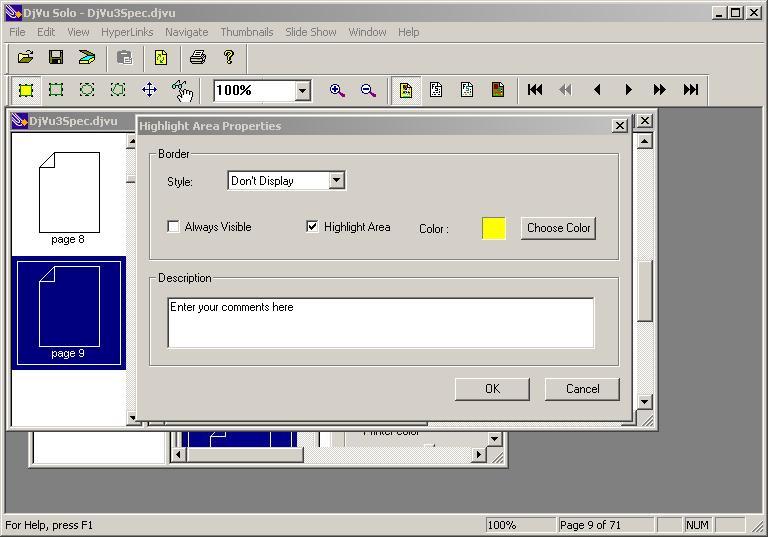 Также можно перевести PDF в TXT.
Также можно перевести PDF в TXT.
Есть еще очень интересная возможность у этого сервиса — перевод DJVU в PDF. Книги DJVU обычно являются качественными электронными аналогами бумажных книг или журналов. Данный формат достаточно популярный, хотя и не такой известный, как PDF, и на нем сделаны множество книг. Для чтения файлов этого формата существует специальная программа, и если Вы не хотите возиться с ее установкой, то можете преобразовать DJVU в PDF, и читать книгу в более привычном формате.
ConvertStandard
На сайте данного сервиса Вы сможете не только переводить документы различных форматов в PDF. В центре страницы Вы найдете ссылку PDF в Word. Нажимаете на нее, затем на кнопку Выберите файл, находите файл PDF на компьютере, и затем нажимаете на кнопку Convert.
Как видите, вариантов перевода PDF в Word огромное количество. причем все это можно сделать онлайн, без участия каких-либо программ, и бесплатно.
Более подробные сведения Вы можете получить в разделах «Все курсы» и «Полезности», в которые можно перейти через верхнее меню сайта. В этих разделах статьи сгруппированы по тематикам в блоки, содержащие максимально развернутую (насколько это было возможно) информацию по различным темам.
Также Вы можете подписаться на блог, и узнавать о всех новых статьях.
Это не займет много времени. Просто нажмите на ссылку ниже:
Подписаться на блог: Дорога к Бизнесу за Компьютером
Проголосуйте и поделитесь с друзьями анонсом статьи на Facebook:
Конвертер djvu в pdf
Очень часто, при чтении электронных книг, мы сталкиваемся с такой ситуацией, что необходимая нам литература скачивается в совершенно другом формате, чем нам было необходимо. Большинство решают эту небольшую проблему путем скачивания программного обеспечения для чтения того или иного формата. Но есть ряд людей, которые не хотят скачивать все новые и новые программы.
Кого-то останавливает незнание или подозрительность, а кто-то и вовсе предпочитают читать с телефона, электронной книги pocketbook или планшета, на которых уже ограниченно количество памяти под файлы, либо сами программы поставить невозможно, а распознавать тот или иной вид файлов гаджет не обучен. Так, существует ряд плееров с экранами, которые кроме прослушивания музыки, еще позволяют смотреть видео, просматривать картинки или читать книги. Но их возможность чтения формата книг ограниченна чтение только .txt формата. Как же быть?
Для этого существует ряд узконаправленных программ под названием – конвертеры. Конвертеры – программное обеспечение, способное преобразовывать формата файла из одного в другой. Кроме разделения на виды файлов (видео, музыка, картинки, книги), их можно разделить на онлайн и офлайн конвертеры. И первые, и вторые имеют право на жизнь, так как онлайновые, позволяют преобразовывать форматы в любом месте лишь с наличием доступа в сеть, офлайновые имеют большие возможности преобразований и количество настроек. О конвертере из djvu формата в pdf пойдет сегодняшний разговор.
О конвертере из djvu формата в pdf пойдет сегодняшний разговор.
Онлайновые конвертеры
1. convertonlinefree.com
Начнем просмотр онлайн-сервисов для конвертирования необходимых нам формат именно с этого ресурса . Кроме преобразования djvu – pdf, имеет ряд возможностей, таких как Pdf – word, Pdf – txt и ряд других, включая возможность конвертирования изображения. Имея довольно невзрачный интерфейс, хотя зачем ресурсам подобного профиля необходим яркий, броский вид, если вы его будете и посещать не чаще чем 2-3 раза в неделю, если, конечно, вам нет жизненной необходимости ежедневного пользования функцией преобразования.
В обращении converonlinefree достаточно прост. Нажав «выберите файл», вы сможете указать путь к файлу, который необходимо преобразовать. Путем нажатия «конвертировать», вы запустите процесс. И по его окончанию, вы сможете сохранить преобразованный файл в необходимое вам место на компьютере.
Кроме этого, ресурс имеет под основным полем ряд ссылок на другие возможности преобразования.
2. www.djvu-pdf.com
Следующий ресурс уже имеет узконаправленную направленность преобразования только из djvu в pdf и обратно. Имеет, к сожалению, еще более скудный интерфейс, который при этом еще и захламлен рекламой. Ресурс иностранный и все инструкции на английском языке.
Точно также выбираем путь к файлу, который будет необходимо конвертировать. И нажимаем «Convert!». Вы можете наблюдать за самим процессом преобразования, а также при необходимости, адаптировать файл для чтения на e-book путем выбора Very slim.
Вот и сам процесс конвертации.
Офлайновые конвертеры
WinDjView
Для конвертирования файла из формата djvu в формат pdf, вам потребуется ряд программ, с помощью которых вы сможете осуществить то, что вам необходимо. Одной из них является программа WinDjViem. Данное приложение имеет ряд преимуществ и занимает лидирующее положение среди существующих программ. Скачать вы ее сможете с официального сайта разработчика , российского программиста Андрея Жежеруна.
Одним из ее плюсов, что программа ее мультиплатформенность. Так, существует версия и для Linux, и для Mac OS. Также можно выделить возможность различных видов просмотра файла, полной настройки контрастности, яркости и т.д.
Следующей программой, которая нам потребуется, — виртуальный принтер PDF Creator . Была создана для возможности создания документов в pdf формате с любой программой с возможностью печати. Pdf creator имеет возможность шифрования файла, а также защиты его просмотра и печать.
Ну, и, наконец, если вы намерены читать книги на компьютере, то вам потребуется программа для чтения файлов в pdf формате.
Итак, после скачивания всех необходимых нам программ, мы можем приступить к преобразованию в необходимый нам формат. Для этого запускаем WinDjView на своем компьютере и ноутбуке и открываем там нужный нам файл. Нажимаем на значок с изображением принтера.
В открывшемся меню, выбираем необходимый нам принтер. В нашем случае – виртуальный принтер PDF creator.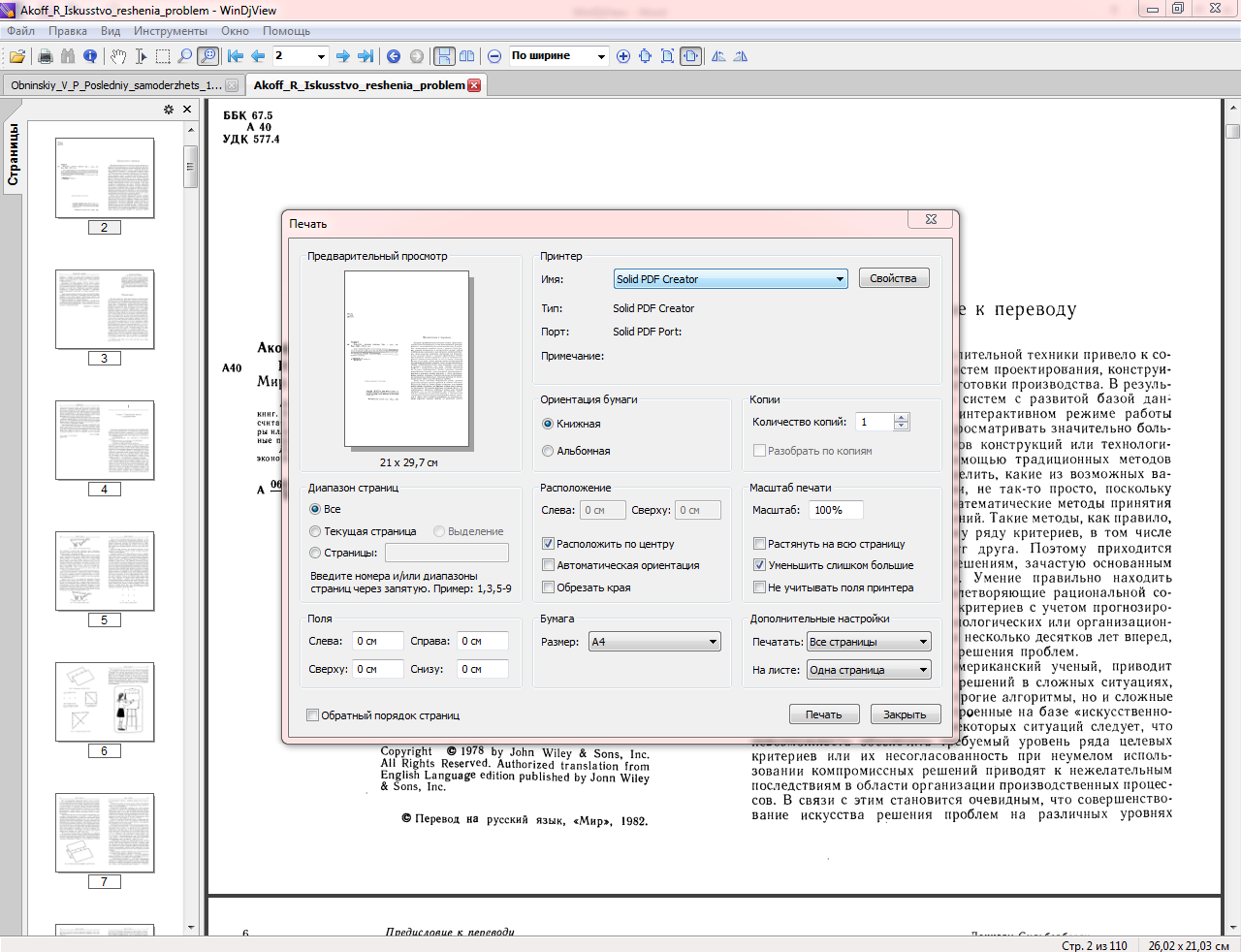 И нажимаем на кнопку «Печать».
И нажимаем на кнопку «Печать».
После нажатия, перед нами появится окошко со шкалой процесса.
После окончания, должно высветится окошко окно виртуального принтера. Здесь мы можем ввести необходимую дополнительную информацию и, после всех изменений, нажать кнопку «Сохранить», указав за тем в какой папке необходимо сохранить документ.
Выбирать чем пользоваться остается только вам. Как и онлайновые, так и офлайновые сервисы имеют ряд преимуществ друг перед другом. Так, в случае с первыми, нам нет необходимости выполнения множества действий и потребности установок дополнительного ПО. Со вторыми, есть возможность преобразования в отсутствии сети.
Конвертер из DjVu в PDF, doc (word)
Easy DjVu Converter
Предлагаем вам скачать на нашем сайте Easy DjVu Converter – универсальную и достаточно мощную программу, которая поможет конвертировать формат DjVu в PDF, doc, ePub, fb2, txt, а также выполняет обратную конвертацию из перечисленных форматов в формат DjVu.
- Язык: русский, английский
- Лицензия: бесплатная
- Закачек: 2173
- Последнее обновление: 11.11.2017
- Операционная система: Windows 7, 8, 10, XP
СКАЧАТЬ
Конвертер из DjVu в PDF и Word
Сегодня уже можно говорить о том, что электронные книги, как в виде в гаджетов, так и в виде файлов, приобрели огромную популярность и уже составляют конкуренцию печатным изданиям, во всяком случае, среди тех людей, которые умеют пользоваться компьютерной техникой. Однако те, кто часто ищет книги или другие документы в электронном виде, часто сталкивается с тем, что им просто не удобен тот формат, в котором ее удалось найти. Например, если вам неудобно работать с форматом DjVu, одним из достаточно популярных форматов хранения текстовой и графической информации в виде удобной книги, или его просто не поддерживает ваша электронная книга, нужно искать способ получить это издание в другом формате.
Само название программы Easy DjVu Converter, которое переводится как простой DjVu конвертер, говорит о том, что ее разработчики не стали создавать для пользователя никаких трудностей и сделали процесс конвертации из DjVu в PDF и doc и обратно простым и удобным. Для того, чтобы преобразовать файл формата DjVu в тот формат, который «понимает» ваша электронная книга или для других целей, например, для подготовки документа MS Word, вам достаточно выбрать исходный файл DjVu, определиться с форматом назначения и местом, где будет сохранен преобразованный файл. Далее необходимо только нажать на кнопку старта конвертации и Easy DjVu Converter совершит перевод файла в требуемый формат.
Обратная конвертация из txt, doc, PDF, ePub и fb2 в формат DjVu с помощью Easy DjVu Converter, скачать который вы можете с нашего сайта, происходит так же просто.
DJVU в WORD — конвертировать DJVU в WORD онлайн бесплатно
Только варианты преобразования документа:
Опции только для преобразования изображений:
Изменить размер изображения: Сохранить исходный размер изображения Изменить ширину и высоту Изменить только ширину Изменить только высоту Изменить процент от исходного
Опции только для конвертации видео:
Размер видео: Храните оригинал видео sizeCustomize видео size160x112176x144220x176320x240352x240352x288368x208480x272480x320480x480480x576512x384640x480 (480p) 720x480720x5761080x720 (720p) 1440x10801920x1080 (1080p) 1920x12002048x15362560x14402560x16003840x2160
Битрейт видео: Сохранять исходный битрейт видео Настроить битрейт видео64k96k112k128k160k192k256k384k512k768k1024k2000k4000k5000k6000k8000k10000k12000k
Частота кадров:
Сохранить исходную частоту кадров Настроить частоту кадров 81012152023. 976242529.97305060
976242529.97305060
Видео аспект: Сохранить исходный формат видео 4: 316: 9
Опции только для преобразования аудио:
Битрейт аудио: Сохранить исходный битрейт аудио Настроить битрейт аудио 32k64k96k128k160k192k224k256k320k
Частота дискретизации: Сохранить исходную частоту дискретизации Настроить частоту дискретизации 11025220504410048000
Онлайн-конвертер DJVU в DOC
Вы также можете конвертировать DJVU во многие другие форматы файлов. См. Полный список ниже.
См. Полный список ниже.
Ярлыки | Мы поддерживаем преобразование из ZIP , PDF , TXT , OCR , FB2 , EPUB , DOC , DOCX , RTF , DJVU , HTM , HTML , TIF , TIFF , BMP , JPG , JPEG , JFIF , PNG , GIF , ICO .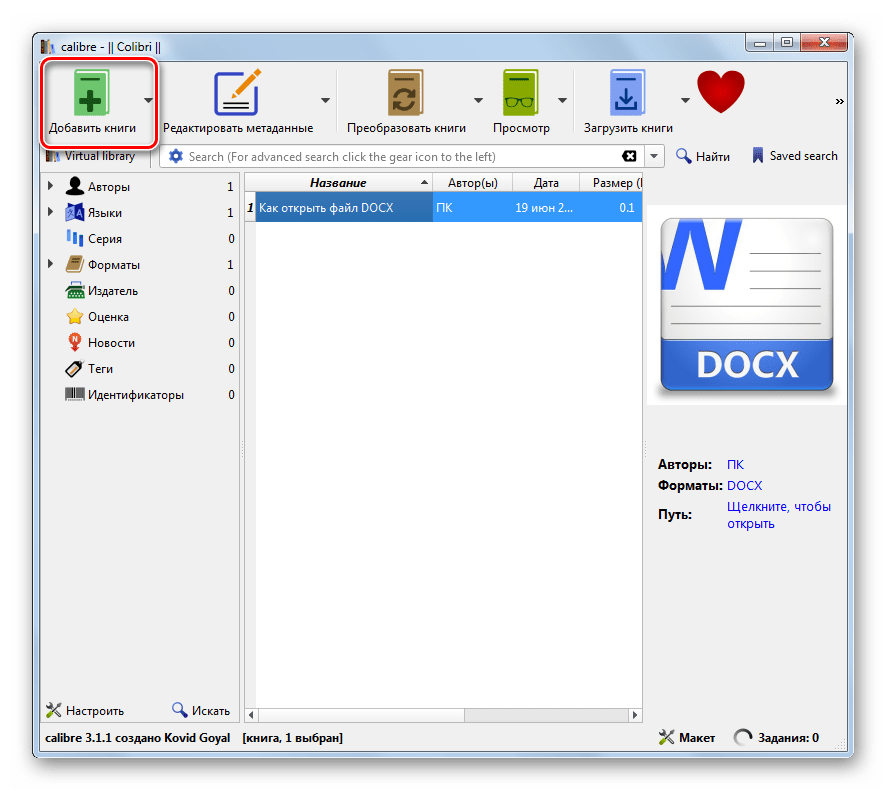 Наш сервис конвертирует ваши файлы бесплатно, и мы позаботимся о том, чтобы конвертация была быстрой. Пожалуйста, выберите файл, чтобы просмотреть список поддерживаемых форматов. Пожалуйста, сначала выберите исходный файл. | Ярлыки |
4 способа преобразования TIFF в редактируемый документ Word (онлайн, Mac и Windows)
TIFF — это формат изображения с высоким разрешением, который является отраслевым стандартом для поддержания целостности изображения.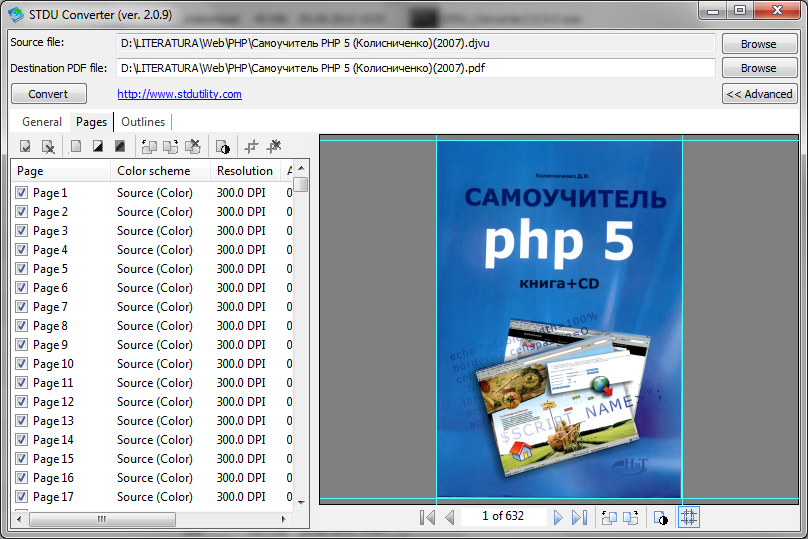 Многие пользователи могут сохранить документ, заполненный изображениями и текстами, в TIFF, но позже им придется преобразовать обратно в редактируемый документ Word, пытаясь отредактировать содержимое или по другим причинам.
Многие пользователи могут сохранить документ, заполненный изображениями и текстами, в TIFF, но позже им придется преобразовать обратно в редактируемый документ Word, пытаясь отредактировать содержимое или по другим причинам.
Способы преобразования TIFF в редактируемый документ Word разнообразны, но не все из них могут удовлетворить ваши потребности. Частично для пользователей, которые только новички в этой теме, могут быть предпочтения онлайн-бесплатным инструментам. В этом посте вы узнаете, какие онлайн-конвертеры из TIFF в редактируемые Word являются лучшими бесплатными онлайн-конвертерами и какой инструмент принесет вам высококачественный результат преобразования.
1. Преобразование TIFF в редактируемое слово с точным результатом (Mac и Windows)
2. Преобразование TIFF в редактируемый Word Online бесплатно (3 инструмента)
3. Есть ли 100% бесплатный автономный конвертер TIFF в Word?
Преобразование TIFF в редактируемое слово с точным результатом (Mac и Windows)
Если вы пробовали онлайн-инструменты оптического распознавания текста, вы можете отказаться от использования онлайн-бесплатных инструментов и захотеть использовать профессиональный инструмент для получения наилучшего результата. В этом случае вы можете попробовать ABBYY FineReader PDF.
В этом случае вы можете попробовать ABBYY FineReader PDF.
ABBYY FineReader PDF уже много лет сохраняет высокий рейтинг и репутацию. Функции редактирования и распознавания текста — две основные причины для покупки этого инструмента, хотя он может выполнять любые задачи с PDF. ABBYY FineReader PDF обеспечивает стабильную точность распознавания текста, он сохраняет большую часть исходного форматирования (сохраняйте верхние и нижние колонтитулы и номера страниц). Нет необходимости конвертировать каждое изображение TIFF в документ Word, можно преобразовать несколько изображений TIFF в один документ Word.
Отличительные особенности ABBYY FineReader PDF
-
Преобразование изображений и PDF в Word, Excel, PowrPoint, ODT, HTML, RTF, EPUB, FB2, TEXT, CSV, DJVU
-
Редактирование PDF-файлов (текст, изображение, ссылки, что угодно.)
-
Обрезка, аннотирование, объединение, разделение, защита, рисование, подпись, водяной знак, что угодно
-
Создание PDF-файлов из файлов различных форматов: Word, Excel, Powerpoint и т.
 Д.
Д. -
Допускаются дополнительные настройки
-
Сканирование в PDF, Word, Excel, Powerpoint, изображение и т. Д.
-
Сравнить 2 PDF-файла
Давайте точно конвертируем TIFF в редактируемое слово
- Скачайте бесплатную пробную версию ABBYY FineReader PDF с официального сайта, установите и откройте приложение.
- Щелкните Преобразовать в Microsoft Word.
- Выберите Редактируемая копия и выберите язык оптического распознавания текста .
- Щелкните Дополнительные параметры , чтобы персонализировать документ Word.
- Добавьте еще изображение TIFF, щелкнув Добавить файл и отметив Объединить все файлы в один документ.
- Нажмите синюю кнопку Преобразовать в Word , начать преобразование.

Конвертировать TIFF в редактируемый Word Online бесплатно
Честно говоря, когда мне впервые понадобилось преобразовать изображение TIFF в редактируемый текстовый документ, я поискал в Интернете и выполнил работу с онлайн-конвертером TIFF в Word.Как и многие другие, я тогда не хотел ничего платить за конвертацию одного или нескольких файлов. Итак, я просто понимаю вашу точку зрения, если вы хотите начать с бесплатного онлайн-решения для преобразования.
Но прежде чем переходить к рекомендуемым онлайн-инструментам, нам лучше иметь базовое представление об оптическом распознавании текста, технологии, которую добавила онлайн-версия бесплатного TIFF в Word для распознавания символов из файлов на основе изображений и сохранения их в виде редактируемого текста. Если вы хотите сделать файл TIFF редактируемым, вам необходимо найти онлайн-инструмент с функцией распознавания текста, в противном случае вам будет просто разрешено сохранить изображение TIFF в документе Word, оставив тексты по-прежнему недоступными для редактирования.
Чтобы сэкономить ваше время, мы выбираем 3 лучших бесплатных онлайн-конвертера TIFF в редактируемые Word, основываясь на следующих критериях:
- Безопасный и чистый для переоборудования
Большинство из нас отрицательно относятся к бесплатным онлайн-платформам по двум причинам: либо побуждают пользователей установить вредоносное ПО, либо раздражают нас множеством отвлекающих объявлений. Чтобы иметь относительно хороший пользовательский опыт в Интернете, мы перечисляем эти безопасные и чистые платформы только для конвертации.
Чтобы преобразовать TIFF в редактируемый документ Word, необходимо выполнить 3 шага: загрузка, преобразование и загрузка, каждая процедура выполняется онлайн. Скорость конвертации влияет на статус подключения к Интернету, но только те онлайн-инструменты, которые могут обрабатывать загрузку / конвертирование / загрузку с одинаковой скоростью, могут быть добавлены в наш список.
Точность — это ключ к такому преобразованию, оно относится к символам и словам, которые могут быть точно распознаны, а также означает, что исходное форматирование может быть в высокой степени сохранено. Хотя точность имеет наибольшее значение, мы должны понимать, что на данный момент не существует идеального OCR, даже если вы используете специальную программу OCR.
Хотя точность имеет наибольшее значение, мы должны понимать, что на данный момент не существует идеального OCR, даже если вы используете специальную программу OCR.
№ 1 ABBYY FineReader Online
Причина использования
- Бесплатно
- Высокая точность, особенно точное распознавание текстов
- Поддержка распознавания нескольких языков в одном файле
- Поддержка OCR PDF и изображений
- Экспорт файла в 9 редактируемых форматов
- Сохранить вывод в облачное хранилище
Причина не использовать
- Необходимо зарегистрироваться для конвертации
- Необходимо вручную настроить размер файла
- 5 файлов в месяц и максимум 100 МБ для бесплатной конвертации
Результат OCR
Как видите, ABBYY FineReader Online OCR может точно распознать все тексты из изображения TIFF, только некоторые кнопки нельзя экспортировать как редактируемые тексты в документ Word. Кроме того, сохраняется большая часть форматирования, точность намного выше, чем у других онлайн-инструментов OCR. Однако большой недостаток заключается в том, что он не может сделать размер файла нормальным размером A4, он просто по размеру похож на исходное изображение Tiff.
Кроме того, сохраняется большая часть форматирования, точность намного выше, чем у других онлайн-инструментов OCR. Однако большой недостаток заключается в том, что он не может сделать размер файла нормальным размером A4, он просто по размеру похож на исходное изображение Tiff.
Следуйте инструкциям по преобразованию Tiff в редактируемый документ Word онлайн бесплатно с помощью ABBYY FineReader
- Откройте ABBYY FineReader OCR в своем браузере.
- Щелкните Register , чтобы создать учетную запись.
- Затем вернитесь на страницу OCR, нажмите Загрузить , чтобы добавить изображение TIFF для OCR.
- Выберите язык файла, вы можете выбрать 3 языка одновременно, если ваш файл многоязычный.
- Выберите вывод в формате Word DOCX .
- Нажмите Распознать , чтобы конвертировать изображение TIFF в документ Word онлайн бесплатно.

№ 2 Online2pdf
Причина использования
- Бесплатно
- Хороший результат распознавания текста, особенно хорошее форматирование
- Поддержка файлов PDF и изображений
- Поддержка различных редактируемых форматов вывода
- Может создавать, конвертировать, редактировать, сжимать, защищать, объединять и разделять PDF-файлы
Причина не использовать
- 20 файлов и максимум 150 МБ для бесплатного преобразования
- Некоторые тексты не распознаются
- Необходимо вручную настроить размер файлов
Результат OCR
Как видите, текст заголовка изображения TIFF — это все еще битовое изображение, которое не может быть распознано как редактируемый текст, также вы можете найти несколько ошибок распознавания в документе Word.Тем не менее, форматирование поддерживается, за исключением того факта, что вам нужно вручную настроить размер файла до нормального размера A4.
Следуйте инструкциям по преобразованию Tiff в документ Word в Интернете бесплатно с помощью Online2pdf
- Перейти в Online2pdf.
- Добавить изображение Tiff для OCR.
- Выберите вывод как Word Docx и выберите язык файла.
- Щелкните Преобразовать , чтобы сохранить изображение TIFF в редактируемом формате Word.
№ 3 преобразование
Причина использования
- Бесплатно
- Хороший результат OCR
- Поддержка PDF и практически всех форматов изображений
- Поддержка двуязычного файла
- Экспорт файла в облачное хранилище
Причина не использовать
- 10 страниц бесплатно OCR
- Некоторые тексты не могут быть распознаны, и форматирование немного беспорядочное
- Необходимо вручную настроить размер файла до A4
Результат OCR
В результате Convertio OCR вы можете заметить, что некоторые тексты не распознаются и форматирование не очень хорошо сохраняется, вам необходимо вручную настроить форматирование и размер файла. Однако ошибки распознавания нет.
Однако ошибки распознавания нет.
Следуйте инструкциям, чтобы бесплатно конвертировать TIFF в документ Word в Интернете с помощью Convertio
- Голова к Convertio OCR.
- Перетащите изображение TIFF в программу.
- Выберите язык файла и выберите вывод как Word Docx.
- Щелкните Распознать , чтобы преобразовать Tiff в формат Word.
Есть ли 100% бесплатный автономный конвертер TIFF в Word?
Нет!
Поверьте мне, 100% бесплатного автономного программного обеспечения Tiff to Word не существует.Однажды я потратил несколько дней на то, чтобы найти бесплатную хорошую офлайн-программу для распознавания текста, но обнаружил, что только что загрузил и установил несколько программ с ограниченными функциями, например, вы были ограничены преобразованием 3, 5 или 10 страниц, или вы могли только экспортировать файл на основе изображений в чистом текстовом формате, или вывод просто сводил вас с ума, вам приходилось изменять до 50% файла, что мучило.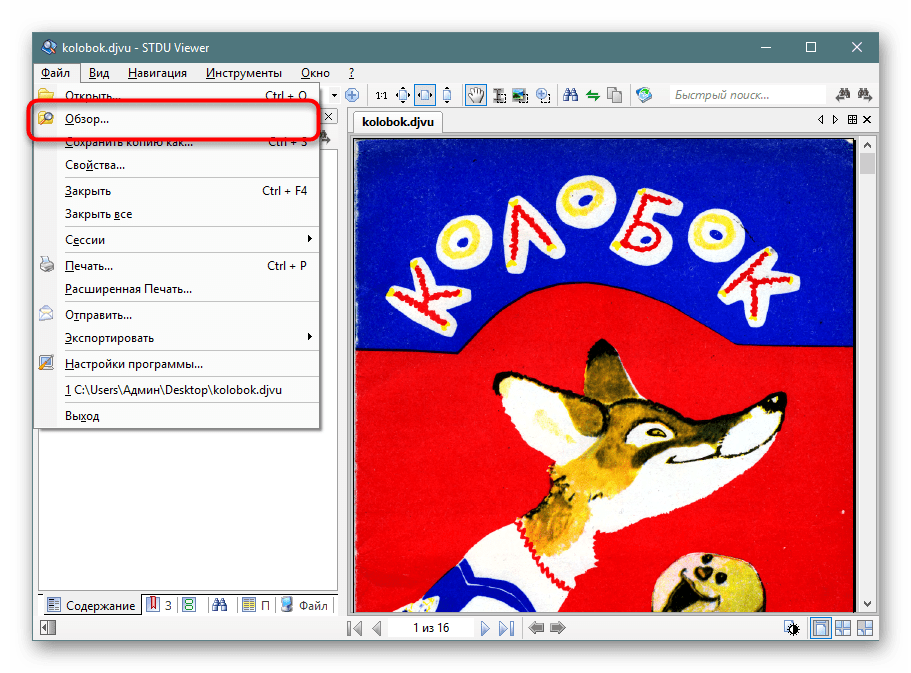
Итак, вам всегда рекомендуется бесплатно попробовать профессиональную программу OCR, а затем принять решение, платить или нет.
Многие люди более знакомы с Microsoft Word, чем с PDF. Преобразование PDF-файлов в документы Microsoft Word имеет то преимущество, что вы можете редактировать текст в самом файле. Информация о преобразовании более полезна, если вы хотите существенно улучшить свой PDF-файл. Давайте узнаем, как преобразовать PDF в слово. Преобразование PDF в Word с помощью Adobe Acrobat DC
Примечание. Бесплатная версия Adobe Acrobat предоставляет ограниченный набор инструментов, поэтому для этого инструмента вам необходимо приобрести Adobe Acrobat DC.
Преобразование PDF в Word с помощью онлайн-инструментов
Преобразование PDF в Word с помощью документов Google
Преобразование PDF в Word с помощью Microsoft WordMS Word 2013 или более поздней версии позволяет нам открывать или конвертировать ваш PDF-файл.Здесь я буду использовать MS Office 2016 для преобразования своего PDF-файла.
|
Преобразование файлов DjVu в JPEG упрощает публикацию информации в Интернете.Хотя DjVu набирает популярность, у большинства пользователей нет плагинов или программ просмотра, необходимых для открытия файлов DjVu. По этой причине логичным шагом является преобразование файлов DjVu в формат JPEG перед их загрузкой в Интернет. Универсальный конвертер документов позволяет легко преобразовывать файлы DjVu в доступные файлы JPEG. Следуйте этому руководству, чтобы начать преобразование документов DjVu.
|
Конвертировать веб-страницу в epub
P0344 pt cruiser
Столбец с блокировкой сетки Kendo не работает
Редакторы электронных книг, с другой стороны, появляются, когда ваша книга готова: они предназначены для создания epub, который сложно изменяются пользователем и отображаются в соответствии с намерениями издателя на многих различных устройствах, будь то компьютер, Kindle или смартфон.VeryPDF PDF to ePub Converter — это приложение командной строки, которое может конвертировать Word, Excel, PowerPoint, RTF, TXT, изображения, HTML и PDF в ePub и устанавливать информацию ePub, обложку, цвет текста, цвет фона, поля страницы, интервал между абзацами, строку интервал и т. д. для созданных электронных книг в формате ePub. 7. Auto Kindle eBook Converter: конвертирует файлы PDF, Lit и HTML в удобный для Kindle формат .MOBI. После запуска эта программа попросит вас указать файл PDF, LIT или HTML и преобразовать его в MOBI.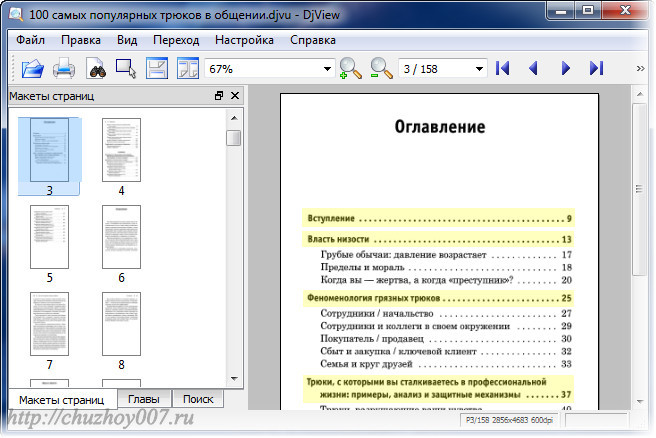 Вот и все, что нужно сделать; у программы нет интерфейса, за исключением небольшого диалогового окна конфигурации, используемого в основном для установки выходной папки (см. снимок экрана).
Вот и все, что нужно сделать; у программы нет интерфейса, за исключением небольшого диалогового окна конфигурации, используемого в основном для установки выходной папки (см. снимок экрана).
Город Айова самый разыскиваемый
Некрологи уведомления
Преобразование книжной полки VitalSource в файл PDF — Конвертер электронных книг — Google+. Для электронной книги epub format.vbk попробуйте конвертер Vistalsource, это пошаговое руководство по преобразованию электронной книги VitalSource Bookshelf в файл pdf. Вот два яблочных скрипта, которые я быстро собрал вместе, чтобы экспортировать из VitalSource Bookshelf: первый — это оцифрованная электронная книга. Конвертируйте практически любой файл в другой — например, PDF в Word или .ods в .pdf. Сжимайте PDF-файлы, уменьшайте PDF-файлы или подписывайте PDF-файлы онлайн — с поддержкой 104 расширений файлов.Третий и последний шаг — нажать «Начать преобразование» — загрузка начнется автоматически на следующей странице. Объедините несколько документов? 18 декабря 2015 г. · Caliber был создан для преобразования между впечатляющим разнообразием форматов электронных книг и рукописей, включая HTML, RTF, DOCX, mobi, AZW3 и, конечно же, ePub. В нем есть несколько элементов управления, которые позволяют точно настроить преобразование, но если у вас простой документ, то, вероятно, подойдут стандартные настройки. 2 шага, чтобы точно конвертировать PDF в страницы iWork онлайн, БЕСПЛАТНО! Точное преобразование PDF в страницы.Сохраняет исходное форматирование как можно точнее в файле Pages, поэтому вам не нужно тратить дополнительное время на настройку форматирования, чтобы он выглядел как исходный файл, и повторно использовать выходной файл …
· Caliber был создан для преобразования между впечатляющим разнообразием форматов электронных книг и рукописей, включая HTML, RTF, DOCX, mobi, AZW3 и, конечно же, ePub. В нем есть несколько элементов управления, которые позволяют точно настроить преобразование, но если у вас простой документ, то, вероятно, подойдут стандартные настройки. 2 шага, чтобы точно конвертировать PDF в страницы iWork онлайн, БЕСПЛАТНО! Точное преобразование PDF в страницы.Сохраняет исходное форматирование как можно точнее в файле Pages, поэтому вам не нужно тратить дополнительное время на настройку форматирования, чтобы он выглядел как исходный файл, и повторно использовать выходной файл …
Графический организатор последовательности событий 3-й оценка
Образец движения для отмены решения по умолчанию texas
EPUB — Электронная публикация. Введение в формат EPUB — это формат файла электронной книги с расширением .epub, который можно загружать и читать на таких устройствах, как смартфоны, планшеты, компьютеры или электронные книги.
Dmt143l manual
Ap classroom unit 3 Проверка прогресса mcq answers ap lit
Нажмите кнопку ЗАГРУЗИТЬ ФАЙЛЫ и выберите до 20 файлов, которые вы хотите преобразовать. Вы также можете перетащить файлы в область перетаскивания, чтобы начать загрузку. Сделайте перерыв и позвольте нашему инструменту загрузить ваши файлы и конвертировать их один за другим, автоматически выбирая правильные параметры сжатия для каждого файла. Веб-страница в PDF позволяет конвертировать любую веб-страницу в формат PDF онлайн. Не нужно ничего устанавливать, это бесплатно и легко.Используйте онлайн-инструмент из веб-страницы в PDF, чтобы сохранять веб-страницы в формате PDF для хранения, обмена, печати и иного управления важным веб-контентом. Преобразуйте свои PDF-файлы в документы HTML5 и обеспечьте удобство чтения вашего контента на любом устройстве: настольном компьютере, планшете или смартфон. Просто поделитесь ссылкой, и она сразу станет доступна для просмотра на любом экране. Преобразование HTML / веб-страницы в PDF.



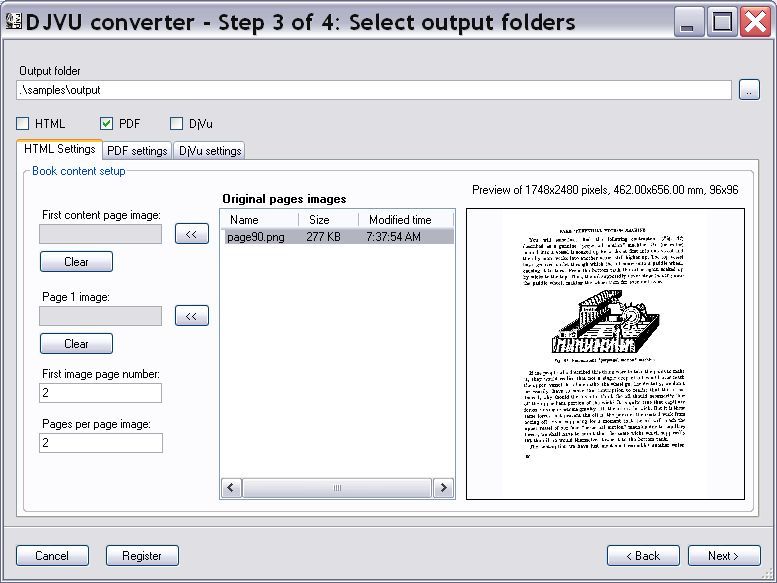 Д.
Д.

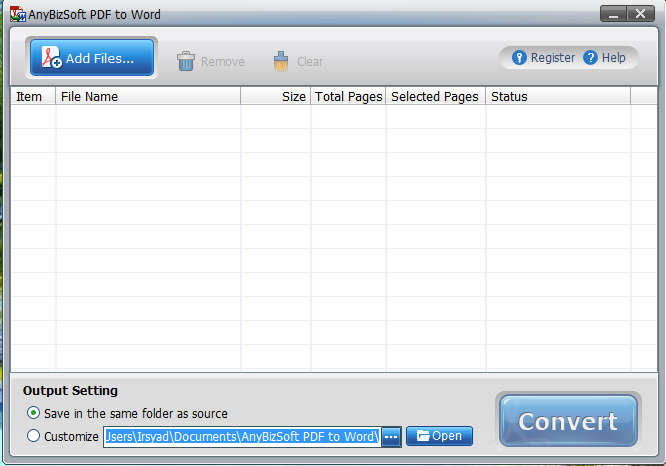
 В моем случае имя my PDF file — My PDF file-convert.
В моем случае имя my PDF file — My PDF file-convert. Выберите Открыть с помощью , затем нажмите Google Docs .
Выберите Открыть с помощью , затем нажмите Google Docs .